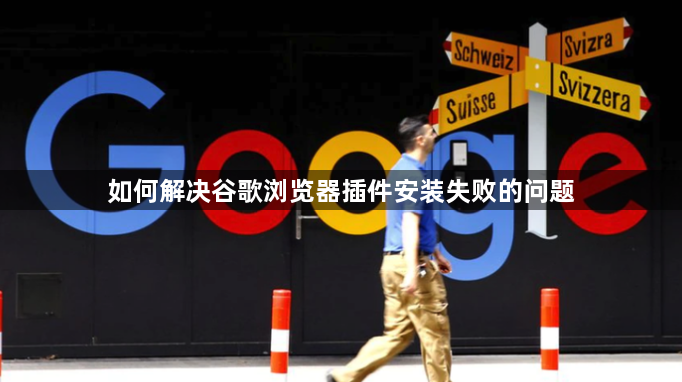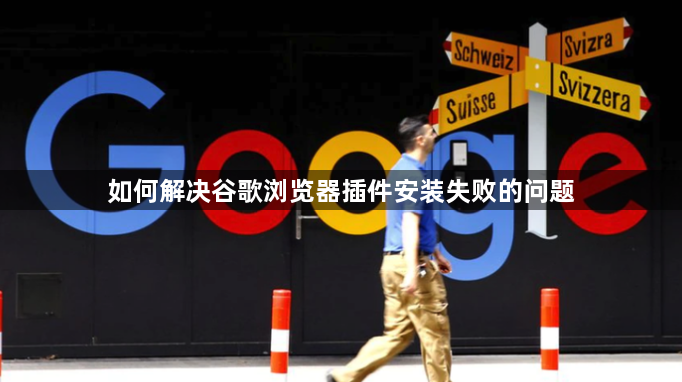
以下是针对“如何解决谷歌浏览器插件安装失败的问题”的解决方案教程:
清除浏览器缓存释放存储空间。打开谷歌浏览器点击右上角菜单图标选择清除浏览数据,在高级选项卡中勾选所有时间段并选中缓存图像和文件等条目执行删除操作,完成后重启浏览器使设置生效。此步骤能消除因临时文件堆积导致的安装阻碍。
检查并更新浏览器版本。进入帮助菜单点击关于Google Chrome查看当前是否为最新版本,若有可用更新需立即下载安装。旧版软件常因兼容性缺陷导致新插件无法正常部署,升级后可修复多数基础问题。
调整扩展程序管理设置。访问chrome://extensions/页面开启右上角的开发者模式开关,该功能允许手动加载非官方渠道获取的插件包。对于下载至本地的压缩文件,需先解压到独立文件夹,再点击加载已解压的扩展程序按钮选择目标路径完成安装。
排查安全软件干扰因素。暂时关闭系统防火墙或第三方杀毒软件的实时防护功能,部分安全防护工具会误将合法插件识别为威胁对象从而阻断安装流程。若确认安全后仍存在问题,可将浏览器添加到白名单列表排除后续干扰。
验证插件来源可靠性。优先从Chrome应用商店获取经过审核的正版扩展,避免使用未经验证的第三方网站提供的安装包。如遇提示恶意程序警告,应立即停止安装并核查文件数字签名信息,确保其未被篡改。
处理已装扩展冲突问题。在扩展管理界面逐一禁用现有插件测试是否存在互斥情况,特别是同类型功能的产品容易产生冲突。发现矛盾项后可选择永久移除问题组件,为新插件腾出运行环境。
修改插件文件格式强制安装。当标准CRX包报错时,尝试将其后缀改为RAR格式并解压到指定目录,通过加载已解压的扩展程序方式绕过常规检测机制进行部署。此方法适用于部分因打包规范不符导致的失败场景。
以管理员权限运行浏览器。右键点击桌面快捷方式选择属性,在兼容性标签页勾选以管理员身份运行此程序选项,重新启动后再次尝试安装需要系统级权限的插件。该操作能有效解决因用户账户控制设置过高引发的权限不足问题。
通过上述步骤逐步排查和处理,通常可以有效解决谷歌浏览器插件安装失败的问题。如果遇到复杂情况或特殊错误代码,建议联系官方技术支持团队获取进一步帮助。